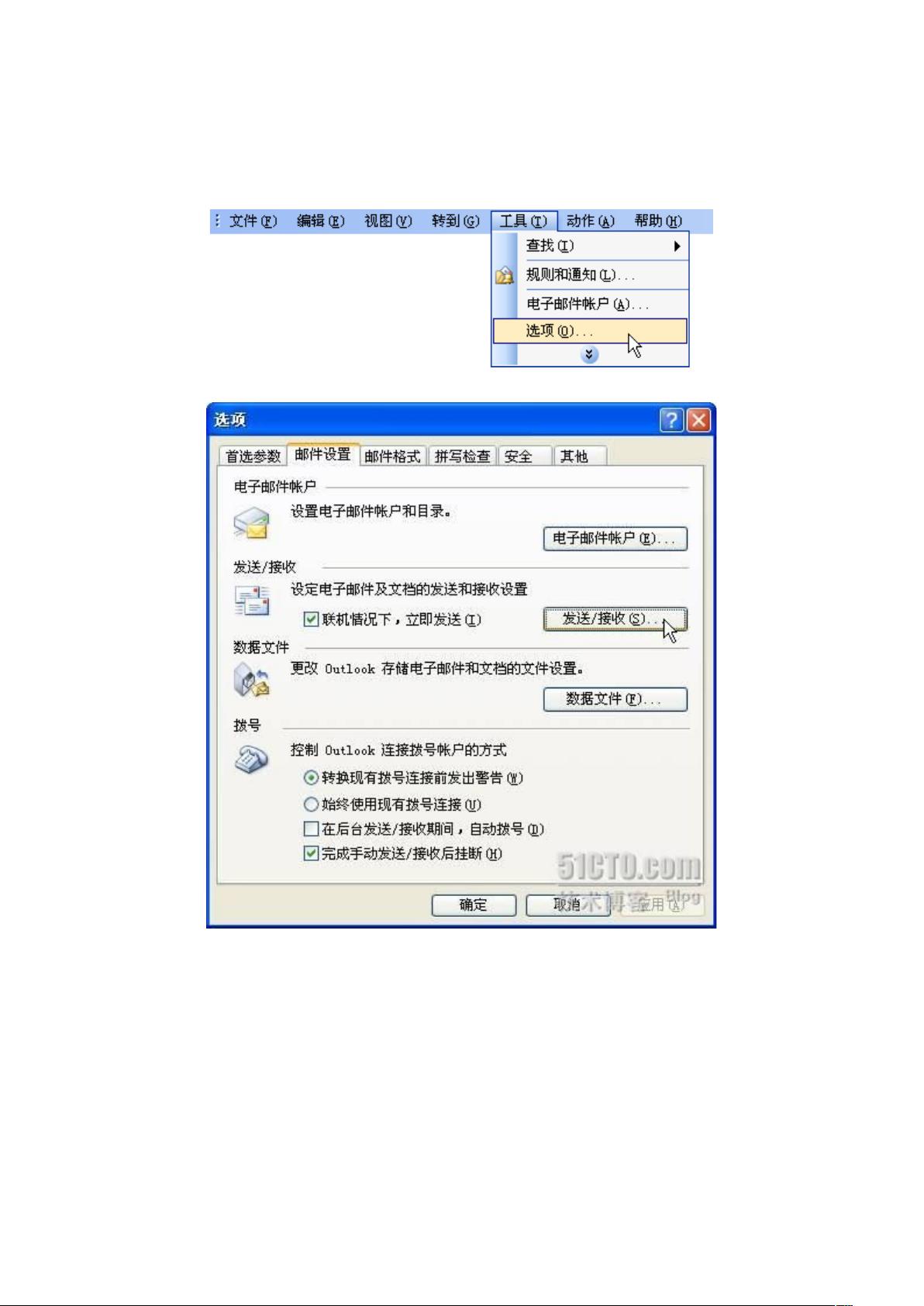Outlook邮箱设置与高效使用技巧
需积分: 9 25 浏览量
更新于2024-12-10
收藏 444KB DOC 举报
"Outlook是许多专业人士常用的电子邮件客户端,尤其在商业环境中,它不仅用于收发邮件,还涉及到管理和维护。本资源主要介绍了如何在Outlook中设置自动收发邮件、选择邮件格式、定制个性化签名以及如何通过设置重要性标记和后续标志来提升邮件处理的效率。"
1. **设置自动收发邮件**:
在Outlook中,可以通过【工具】|【选项】菜单进入【邮件设置】选项卡,然后点击【发送/接收】按钮。在这里,用户可以选择【安排自动/发送的时间间隔为】,自定义邮件自动收发的时间,如每5分钟一次(默认设置可能为15分钟)。
2. **选择邮件格式**:
Outlook提供了HTML、RTF和纯文本三种邮件格式。HTML格式允许用户插入图片、美化文字和设置段落格式,而纯文本格式则仅保留基本的邮件结构。如果希望使用Outlook内置的信纸模板,必须选择HTML格式。要选择或更改信纸,可以在【工具】|【选项】的【邮件格式】选项卡中,点击【信纸选取器】,挑选或创建新的信纸模板。
3. **创建个性化签名**:
为了方便地在邮件末尾添加个人信息,Outlook提供了自动签名功能。用户可以通过【工具】|【选项】,打开【邮件格式】选项卡,点击【签名】按钮,然后创建新的签名。可以使用【新建】按钮,选择【由空白签名开始】并进行编辑,甚至利用Word或FrontPage等高级工具进行复杂设计。
4. **设置邮件重要性标记和后续标志**:
- **重要性标记**:在新建邮件时,点击【发送】按钮旁边的红色感叹号,可以将邮件标记为重要。收件人在查看邮件时会看到红色感叹号,提示这是一封重要的邮件。
- **后续标志和提醒**:若邮件中的事项需要后续跟进,可以使用【后续标志】按钮设置提醒。在邮件中选择相应的标志,设定颜色和到期时间,以便收件人按照指定日期处理邮件内容。
通过以上技巧,Outlook用户可以更高效地管理邮件通信,提高工作效率,并确保重要信息能够得到及时处理。这些知识对于系统维护人员尤其重要,因为他们需要协助用户解决与Outlook相关的问题,同时也要了解如何帮助用户备份和恢复Outlook数据,以防止数据丢失。
1145 浏览量
152 浏览量
109 浏览量
2021-10-03 上传
2022-06-27 上传
2021-10-09 上传
2008-04-19 上传
2021-10-13 上传
2021-11-05 上传
ai82371194
- 粉丝: 23
- 资源: 182
最新资源
- arhaica:古代Web的Milti-Domain内容发布系统
- MeetingAppointment.zip_.net mvc_C#_bootstrap .net_mvc_预约
- grao:PoC Stara Zagora GRAO个人数据泄露
- 数字图像处理知识点总结.zip
- 网钛远程桌面管理助手 v3.10
- estimo:评估浏览器执行您JavaScript代码的时间
- NLP4SocialGood_Papers:有关NLP for Social Good的最新论文的阅读清单
- 影刀RPA系列公开课5:手机操作自动化.rar
- 毕加索用于光刻的图像加载组件-Android开发
- PGAT-开源
- fruit-recognition-master.zip_QT图像识别_opencv_qt 图像处理_qt 图像识别_水果种类识
- 影刀RPA系列公开课5:手机操作自动化.rar
- 74项环流指数读取软件
- kosa:知识组织系统(KOS)的轻量级聚合器
- 最新版面试宝典最终版.zip
- Shibboleth-Multi-Context-Broker:Shibboleth多上下文代理